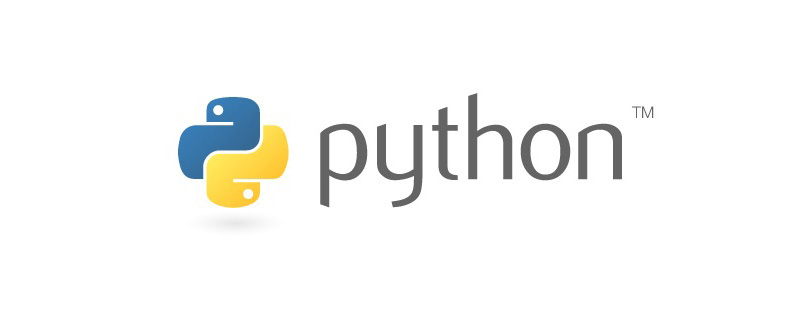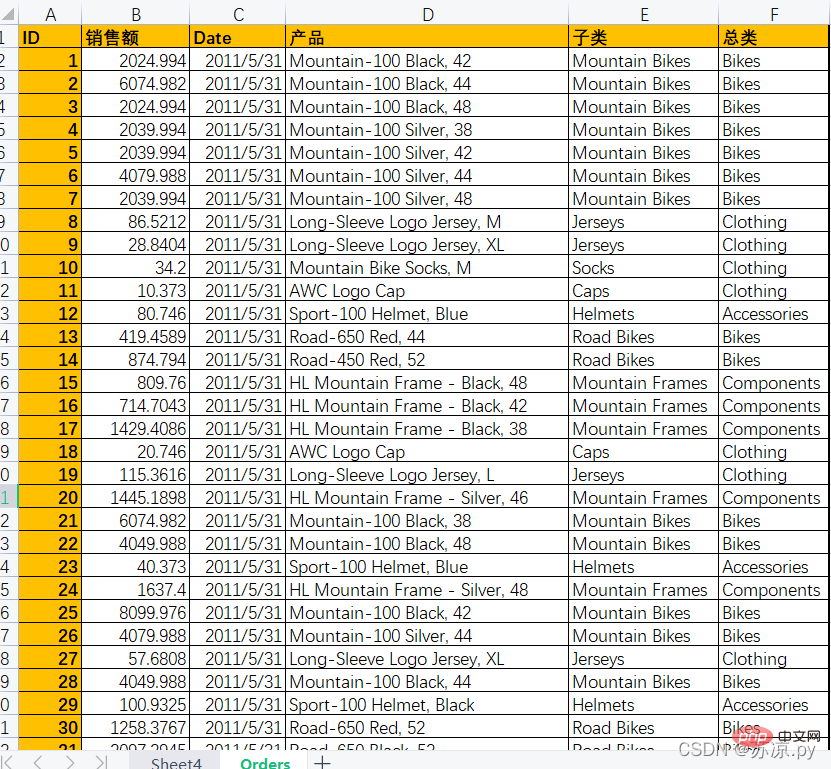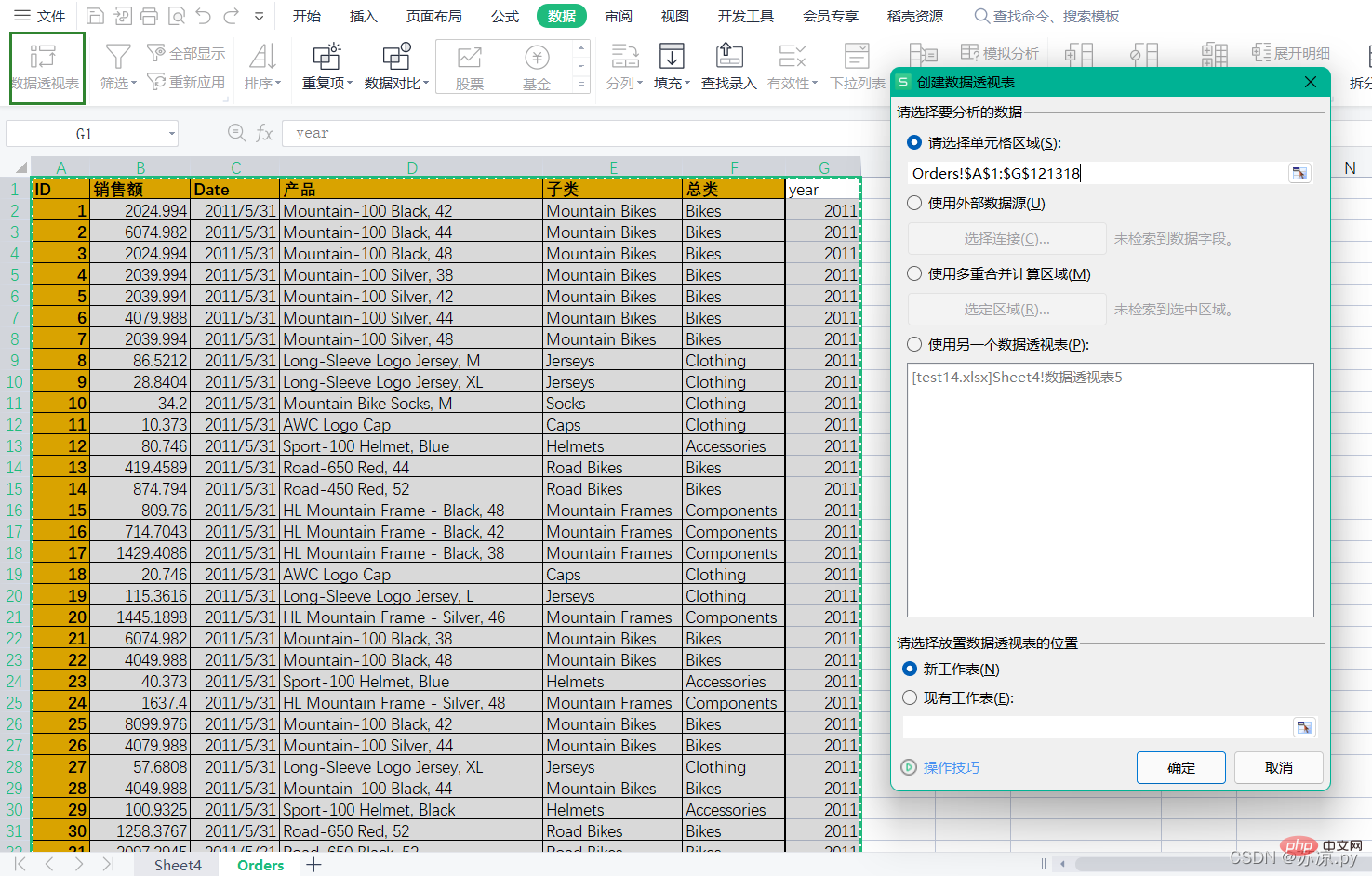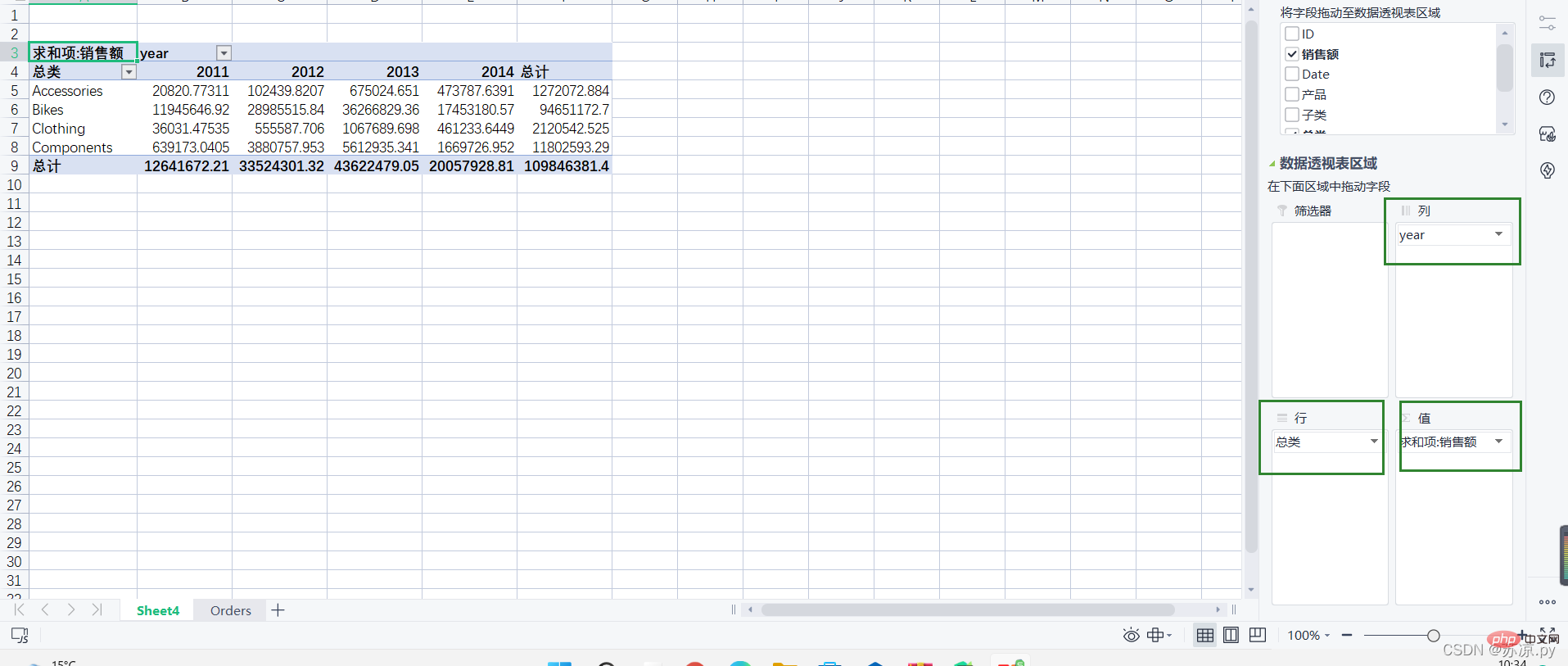pembangunan bahagian belakang
pembangunan bahagian belakang
 Tutorial Python
Tutorial Python
 Analisis data Python: panda mengendalikan jadual Excel
Analisis data Python: panda mengendalikan jadual Excel
Analisis data Python: panda mengendalikan jadual Excel
Artikel ini membawa anda pengetahuan yang berkaitan tentang python, yang terutamanya memperkenalkan beberapa isu tentang asas analisis data, termasuk membaca fail lain, jadual pangsi, dll., seperti berikut Mari kita lihat, saya harap ia akan membantu semua orang.
Pembelajaran yang disyorkan: tutorial video python
(1) Membaca fail lain
Teruskan Seterusnya , kami membaca tiga jenis fail csvtsvtxt fail Perlu diingat bahawa kaedah yang sama digunakan untuk membaca ketiga-tiga jenis fail ini, iaitu pd.read_csv(file), apabila membaca jadual excel, anda perlu memberi perhatian kepada pemisah dan menggunakan parameter sep='' untuk memisahkan. Seterusnya, mari kita lihat cara mengendalikannya dalam excel dan panda!
1.excel membaca fail lain
Import data luaran daripada excel
1.1 Import fail csv
Apabila mengimport fail csv, cuma pilih koma sebagai pemisah.
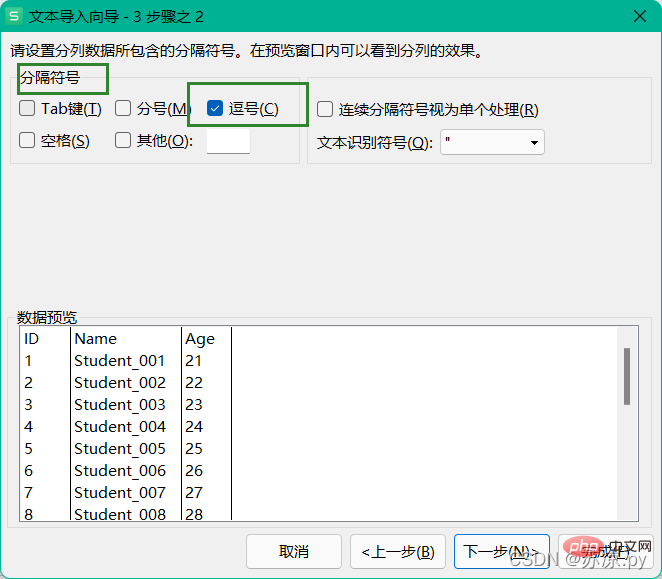
1.2 Import fail tsv
Import fail tsv, pilih kekunci tab sebagai pemisah
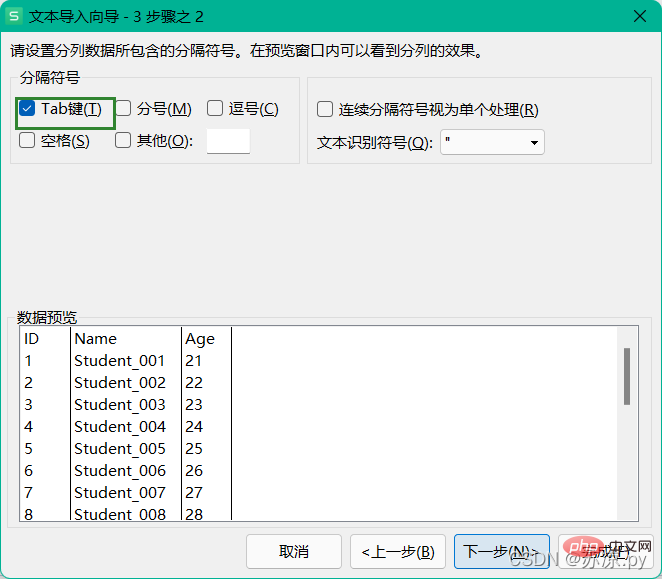
1.3 Import fail teks txt
Apabila mengimport fail txt, perhatikan simbol yang digunakan untuk memisahkan teks dan menyesuaikan pembatas.
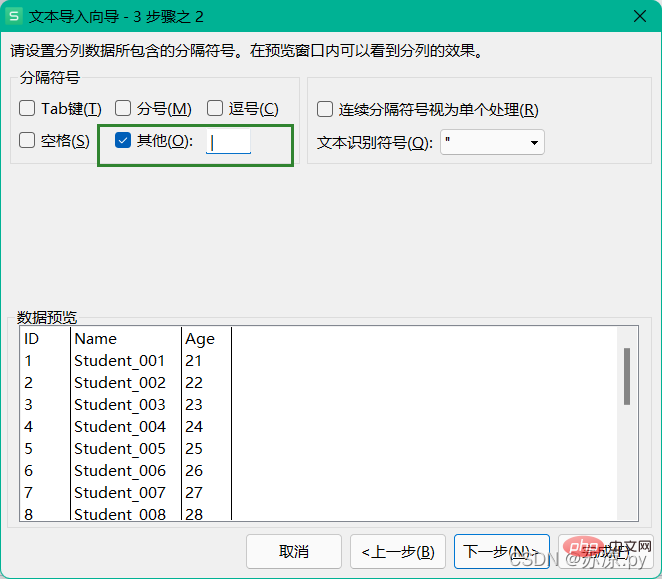
2.pandas membaca fail lain
Dalam panda, sama ada membaca fail csv, fail tsv atau txt Fail dibaca menggunakan kaedah read_csv() dan dipisahkan oleh parameter sep().
2.1 Baca fail csv
import pandas as pd
# 导入csv文件
test1 = pd.read_csv('./excel/test12.csv',index_col="ID")
df1 = pd.DataFrame(test1)
print(df1)2.2 Baca fail tsv
kunci tab diwakili oleh t
import pandas as pd
# 导入tsv文件
test3 = pd.read_csv("./excel/test11.tsv",sep='\t')
df3 = pd.DataFrame(test3)
print(df3)2.3 Baca fail txt
import pandas as pd
# 导入txt文件
test2 = pd.read_csv("./excel/test13.txt",sep='|')
df2 = pd.DataFrame(test2)
print(df2) Keputusan: 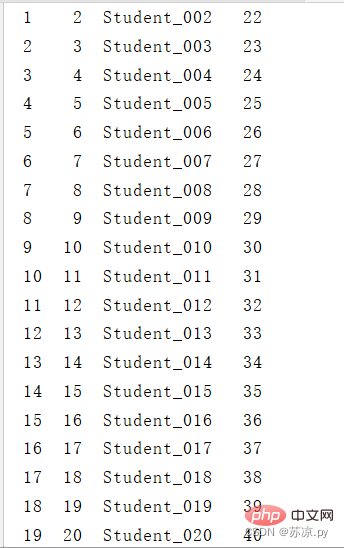
(2) Jadual pangsi
Terdapat banyak jenis data dalam excel, dan ia dibahagikan kepada banyak jenis Pada masa ini, menggunakan jadual pangsi akan menjadi sangat mudah dan intuitif untuk menganalisis pelbagai data yang kita inginkan.
Contoh: Plot data berikut ke dalam jadual pangsi dan plot jualan tahunan mengikut kategori umum!
1. Buat jadual pangsi dalam excel
perlu dibahagikan mengikut tahun, kemudian kita perlu bahagikan lajur tarikh dan tahun Asingkan. Kemudian pilih Jadual Pangsi di bawah lajur data dan pilih kawasan.
Kemudian seret setiap bahagian data ke setiap kawasan.
Keputusan: 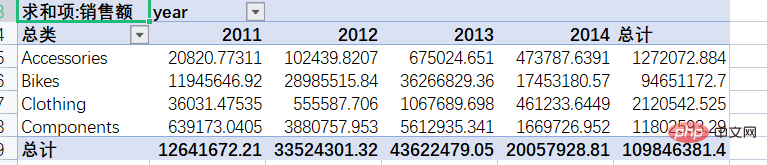
Dengan cara ini, penciptaan jadual pangsi diselesaikan dalam excel.
Jadi bagaimana untuk mencapai kesan ini dalam panda?
2. Lukiskan jadual pangsi dalam panda
Fungsi untuk melukis jadual pangsi ialah: df.pivot_lable(indeks, lajur, nilai), dan akhirnya menjumlahkan data.
import pandas as pd
import numpy as np
pd.options.display.max_columns =999
test = pd.read_excel('./excel/test14.xlsx')
df = pd.DataFrame(test)
# 将年份取出并新建一个列名为年份的列
df['year'] = pd.DatetimeIndex(df['Date']).year
# 绘制透视表
table = df.pivot_table(index='总类',columns='year',values='销售额',aggfunc=np.sum)
df1 = pd.DataFrame(table)
df1['总计'] = df1[[2011,2012,2013,2014]].sum(axis=1)
print(df1)Hasil: 
Selain itu, anda juga boleh menggunakan fungsi groupby untuk melukis jadual data. Di sini, jumlah kategori dan tahun dikumpulkan untuk mengira jumlah jualan dan kuantiti jualan.
import pandas as pd
import numpy as np
pd.options.display.max_columns =999
test = pd.read_excel('./excel/test14.xlsx')
df = pd.DataFrame(test)
# 将年份取出并新建一个列名为年份的列
df['year'] = pd.DatetimeIndex(df['Date']).year
# groupby方法
group = df.groupby(['总类','year'])
s= group['销售额'].sum()
c = group['ID'].count()
table = pd.DataFrame({'sum':s,'total':c})
print(table) Keputusan: 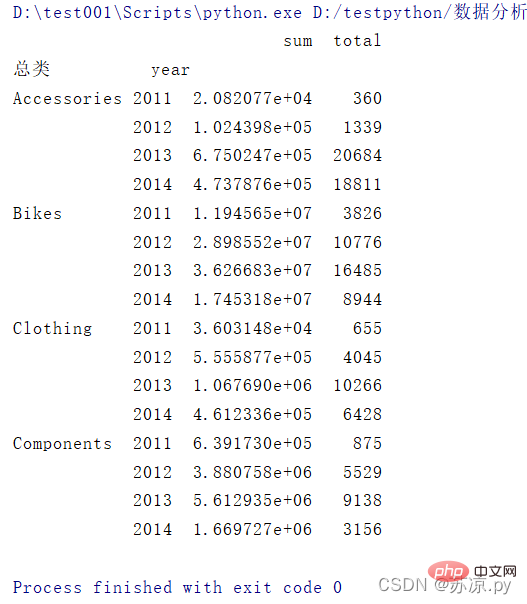
Pembelajaran yang disyorkan: tutorial video python
Atas ialah kandungan terperinci Analisis data Python: panda mengendalikan jadual Excel. Untuk maklumat lanjut, sila ikut artikel berkaitan lain di laman web China PHP!

Alat AI Hot

Undresser.AI Undress
Apl berkuasa AI untuk mencipta foto bogel yang realistik

AI Clothes Remover
Alat AI dalam talian untuk mengeluarkan pakaian daripada foto.

Undress AI Tool
Gambar buka pakaian secara percuma

Clothoff.io
Penyingkiran pakaian AI

AI Hentai Generator
Menjana ai hentai secara percuma.

Artikel Panas

Alat panas

Notepad++7.3.1
Editor kod yang mudah digunakan dan percuma

SublimeText3 versi Cina
Versi Cina, sangat mudah digunakan

Hantar Studio 13.0.1
Persekitaran pembangunan bersepadu PHP yang berkuasa

Dreamweaver CS6
Alat pembangunan web visual

SublimeText3 versi Mac
Perisian penyuntingan kod peringkat Tuhan (SublimeText3)

Topik panas
 1378
1378
 52
52
 PHP dan Python: Membandingkan dua bahasa pengaturcaraan yang popular
Apr 14, 2025 am 12:13 AM
PHP dan Python: Membandingkan dua bahasa pengaturcaraan yang popular
Apr 14, 2025 am 12:13 AM
PHP dan Python masing -masing mempunyai kelebihan mereka sendiri, dan memilih mengikut keperluan projek. 1.PHP sesuai untuk pembangunan web, terutamanya untuk pembangunan pesat dan penyelenggaraan laman web. 2. Python sesuai untuk sains data, pembelajaran mesin dan kecerdasan buatan, dengan sintaks ringkas dan sesuai untuk pemula.
 Bagaimana Debian Readdir Bersepadu Dengan Alat Lain
Apr 13, 2025 am 09:42 AM
Bagaimana Debian Readdir Bersepadu Dengan Alat Lain
Apr 13, 2025 am 09:42 AM
Fungsi Readdir dalam sistem Debian adalah panggilan sistem yang digunakan untuk membaca kandungan direktori dan sering digunakan dalam pengaturcaraan C. Artikel ini akan menerangkan cara mengintegrasikan Readdir dengan alat lain untuk meningkatkan fungsinya. Kaedah 1: Menggabungkan Program Bahasa C dan Pipeline Pertama, tulis program C untuk memanggil fungsi Readdir dan output hasilnya:#termasuk#termasuk#includeintMain (intargc, char*argv []) {dir*dir; structdirent*entry; if (argc! = 2) {
 Cara mengkonfigurasi pelayan https di debian openssl
Apr 13, 2025 am 11:03 AM
Cara mengkonfigurasi pelayan https di debian openssl
Apr 13, 2025 am 11:03 AM
Mengkonfigurasi pelayan HTTPS pada sistem Debian melibatkan beberapa langkah, termasuk memasang perisian yang diperlukan, menghasilkan sijil SSL, dan mengkonfigurasi pelayan web (seperti Apache atau Nginx) untuk menggunakan sijil SSL. Berikut adalah panduan asas, dengan mengandaikan anda menggunakan pelayan Apacheweb. 1. Pasang perisian yang diperlukan terlebih dahulu, pastikan sistem anda terkini dan pasang Apache dan OpenSSL: sudoaptDateSudoaptgradesudoaptinsta
 Python dan Masa: Memanfaatkan masa belajar anda
Apr 14, 2025 am 12:02 AM
Python dan Masa: Memanfaatkan masa belajar anda
Apr 14, 2025 am 12:02 AM
Untuk memaksimumkan kecekapan pembelajaran Python dalam masa yang terhad, anda boleh menggunakan modul, masa, dan modul Python. 1. Modul DateTime digunakan untuk merakam dan merancang masa pembelajaran. 2. Modul Masa membantu menetapkan kajian dan masa rehat. 3. Modul Jadual secara automatik mengatur tugas pembelajaran mingguan.
 Panduan Pembangunan Plug-In Gitlab di Debian
Apr 13, 2025 am 08:24 AM
Panduan Pembangunan Plug-In Gitlab di Debian
Apr 13, 2025 am 08:24 AM
Membangunkan plugin Gitlab pada Debian memerlukan beberapa langkah dan pengetahuan tertentu. Berikut adalah panduan asas untuk membantu anda memulakan proses ini. Memasang GitLab terlebih dahulu, anda perlu memasang GitLab pada sistem Debian anda. Anda boleh merujuk kepada manual pemasangan rasmi GitLab. Dapatkan token akses API sebelum melakukan integrasi API, anda perlu mendapatkan token akses API Gitlab terlebih dahulu. Buka papan pemuka Gitlab, cari pilihan "AccessTokens" dalam tetapan pengguna, dan menghasilkan token akses baru. Akan dijana
 Perkhidmatan apa yang Apache
Apr 13, 2025 pm 12:06 PM
Perkhidmatan apa yang Apache
Apr 13, 2025 pm 12:06 PM
Apache adalah wira di belakang internet. Ia bukan sahaja pelayan web, tetapi juga platform yang kuat yang menyokong lalu lintas yang besar dan menyediakan kandungan dinamik. Ia memberikan fleksibiliti yang sangat tinggi melalui reka bentuk modular, yang membolehkan pengembangan pelbagai fungsi seperti yang diperlukan. Walau bagaimanapun, modulariti juga membentangkan cabaran konfigurasi dan prestasi yang memerlukan pengurusan yang teliti. Apache sesuai untuk senario pelayan yang memerlukan keperluan yang sangat disesuaikan dan memenuhi keperluan kompleks.
 PHP dan Python: Contoh dan perbandingan kod
Apr 15, 2025 am 12:07 AM
PHP dan Python: Contoh dan perbandingan kod
Apr 15, 2025 am 12:07 AM
PHP dan Python mempunyai kelebihan dan kekurangan mereka sendiri, dan pilihannya bergantung kepada keperluan projek dan keutamaan peribadi. 1.PHP sesuai untuk pembangunan pesat dan penyelenggaraan aplikasi web berskala besar. 2. Python menguasai bidang sains data dan pembelajaran mesin.
 Bahasa apa yang ditulis Apache?
Apr 13, 2025 pm 12:42 PM
Bahasa apa yang ditulis Apache?
Apr 13, 2025 pm 12:42 PM
Apache ditulis dalam C. Bahasa ini menyediakan kelajuan, kestabilan, mudah alih, dan akses perkakasan langsung, menjadikannya sesuai untuk pembangunan pelayan web.